我们在操作win10系统的过程中,常常需要在系统中创建一些文件夹来存储文件,可是有用户在使用win10系统在d盘中创建文件时,被提示需要管理员权限,因此也就无法创建,那么win10下d盘创建文件夹提示需要管理员权限怎么办呢?下面就来教大家具体的解决方法吧。
推荐下载:win10专业版系统下载
具体方法:
1、在Windows10系统桌面,点击左下角的小娜搜索图标,在弹出菜单中点击搜索文本框。
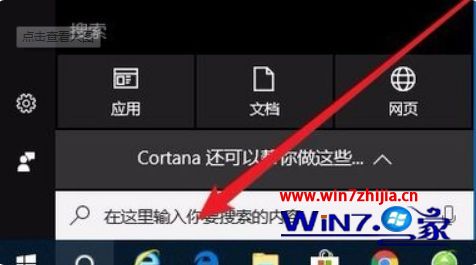
2、接着在搜索框中输入 gpedit.msc,然后在上面的搜索结果中找到gpedit.msc菜单项。

3、右键点击该菜单项,在弹出菜单中选择“以管理员身份运行”菜单项。
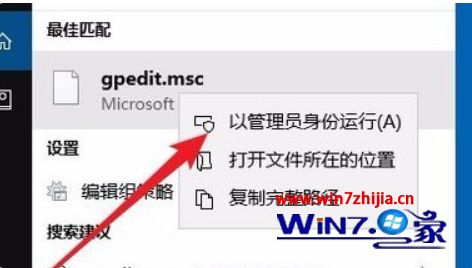
4、这时就会打开Windows10的本地组策略编辑器窗口,在窗口中依次点击“用户配置/管理模板/Windows组件/文件资源管理器”菜单项。

5、接下来在右侧找到“防止 从我的电脑访问驱动器”设置项。
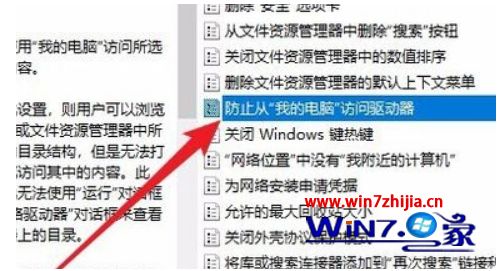
6、键点击该设置项,在弹出菜单中选择“编辑”菜单项。

7、这时就会打开该设置项的编辑器窗口,在窗口中看到已启用,更改为已禁用即可。
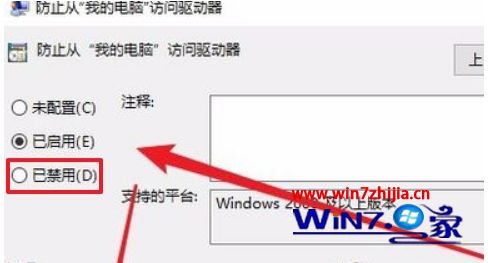
上述就是win10下d盘创建文件夹提示需要管理员权限的具体解决方法了,希望能够帮助到大家。